Kako premjestiti Windows Store igre s jednog računala na drugo
Ako želite kopirati igru koju ste preuzeli iz Windows Store-a s jednog računala na drugo, morat ćete je ponovo skinuti. Trebat će vremena i širine pojasa. Čini se da jednostavno kopiranje datoteka s računala na računalo ne radi, jer se igre ne mogu tako instalirati i neće se pokrenuti. No tu je prilično jednostavna stvar koja omogućuje kopiranje igara Windows Store sa dva računala. Evo što trebate učiniti.
Ovdje bismo trebali spomenuti da ovaj post nije namijenjen poticanju piratskog igranja. Ne može se i ne smije koristiti za dobivanje ilegalnih kopija igre.
Pristupite računalu na kojem je instalirana igra Windows Store. Igra se nalazi u posebnoj mapi koja se nalazi na adresi "C: \ Program Files \ WindowsApps". Ovo je skrivena mapa. Morat ćete omogućiti pregled skrivenih datoteka i morate imati administrativna prava za pristup sadržaju ove mape. To je jedini škakljivi dio postupka.
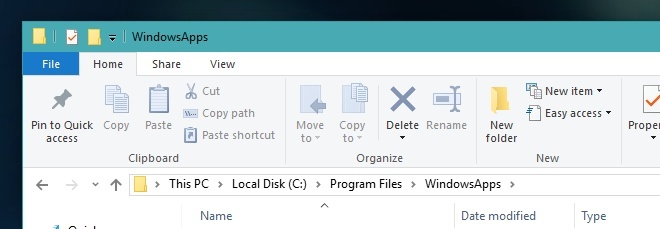
Potražite mapu u kojoj se nalaze datoteke igara. To bi trebalo izgledati ovako;
C: \ Programske datoteke \ WindowsApps \ NameOfTheGame
Kopirajte mapu na računalo na koje želite premjestiti igru. Kopirajte je na radnu površinu ili na pogon koji nije OS pogon.
Zatim otvorite Windows Store i potražite igru. Kliknite gumb za preuzimanje i dopustite da započne preuzimanje. Zaustavite je ubrzo nakon pokretanja i zatvorite aplikaciju Windows Store.
Idite na "C: \ programske datoteke \ WindowsApps" gdje će aplikacija Windows Store stvoriti namjensku mapu za aplikaciju. Obriši. Kopirajte mapu koju ste prenijeli s drugog računala u odjeljak "C: \ Program Files \ WindowsApps".
Ponovno otvorite aplikaciju Windows Store i nastavite s preuzimanjem. Igra će se početi instalirati. Da biste bili sigurni da se instalira, provjerite Upravitelj zadataka. Trebao bi ukazivati na visoku, čak 100% upotrebu diska tijekom instalacije.
traži
Najnoviji Postovi
Kako otvoriti Linux ljusku u mapi u sustavu Windows 10
Windows 10 ima dvije aplikacije naredbenog retka; PowerShell i nare...
Pretraživanje, strujanje i preuzimanje internetske glazbe i radija s Mielophoneom
Mielophone je cross-platforma aplikacija za pretraživanje, streamin...
Snimite DVD visoke kvalitete za bilo koji player, klonirajte postojeće diskove
Bilo je vremena kada ste morali izaći i kupiti video kameru ako ste...



